這是本號第 124 次推送| 含 116 圖片 + 1 視頻 + 8303 字 |看完猜要 21 分鐘
不炫技術流技術 盡紓情懷向情懷
套路無套路諸事 影響有影響之人



黨旗的顏色誠然是紅黃二色,還有國旗、軍旗、團旗、隊旗...這也是我們民族的顏色,血脈裡流淌的,眼神中期冀的顏色。
不過,如若看多了這樣顏色的所謂PPT模板,會不會覺得起膩?
常有人會找我索討——“餵,那誰,給發幾個模板,黨口的,要漂亮,要大氣哈~< span >”我一般都會微微一笑,然後甩給他前面的這一些所謂的模板,不過,想來也應該可以滿足需求了。
我不會告訴他們,高訂,是從不用模板的...
這或許就是認知帶來的障礙,也是絕大多數人覺得反正就那麼回事兒的終極原因了。
其實,黨政PPT被誤解甚至曲解儼然在我們的工作與生活中成為了一個閉環甚至窠臼,那似乎都已經司空見慣了,大家反正在支部活動、組織生活會或者民主生活會、主題班會、各類宣講會、分享會、報告會,還有其他的一些場合,不自覺的,也是被動的,接受著...眼睛辣著辣著,也就習慣了,習慣了,自然也就自然了,然後?然後就沒有然後了,就變成了慣性的概念認知了,模式,似乎也就鞏固了。
一般的理解往往是,黨口PPT嘛,需要么?做得再好再有逼格,但哪裡會頂得上項目申報、基地評審、學術狗逆襲、博士生答辯那麼高端呢?
有什麼價值?
那麼,從更宏大的視野去考量,黨口PPT就真的是須要這樣——反正隨便找在網路上,有很多嘛,找到一個帶著黨徽的(很多黨徽都是錯用的),弄一些鴿子、紅綢帶、富貴牡丹,若隱若現的遠山、長城,還有華表(其實,華表是不能亂用滴~ ),反正顏色麼,紅黃的,或者紅白的,金光燦燦...
),反正顏色麼,紅黃的,或者紅白的,金光燦燦...
就真的就可以了事了? (啊~不這樣能鬧哪樣? )
)
難道,諸此的種種,真不覺得膈應? ?
並不是我們不知道這樣的LOW,而是,人不都這麼的麼?還能弄出個啥花兒?
如果,能往下看,看完,相信完全可以緩釋黨口PPT製作的一般性痛點了,不敢說是教科書式的分享,但一定也算保姆級的導引了,洗洗眼睛,才能做出更有真意的PPT。
感謝市委宣講團的一位我非常尊敬的講師兄長的內容操刀,那麼,就藉由這份黨口的PPT,來做一個相對稀罕的詳盡梳理...
(今次不會像之前一樣先放出最後成品的效果,但只要耐著性子往下看完,我覺得,你認真的看進去了,並自己動手實操一番,本文必定不會讓你失望噠,哈哈~)
1
拿到手,該干嘛


這份紅白(淺黃)的原稿在手,你肯定會想到,哇賽,又是一個模板風...然後?然後不就是該改麼?
鬧鬧鬧~
應該先想想——
Q:如果說這份PPT有問題,問題在哪裡?
A:述史一類的PPT,難道不應該更有質感一點麼?背景加個長城的碉樓,遠山暗紋,各種地標建築剪影,在來上一條紅綢橫亙,就完滿了? ? 不還是脫不了窠臼嘛;而且,顏色的配置上,藍與紅的比對,就一定能夠起到強調的作用?特別又這麼高調性的顏色對比,會不會有氪金鈦合金辣眼睛的嫌疑?
2
調性怎麼改
沒有質感,那就給它一份質感,顏色太辣,就降低調性,用更柔泛的配色輔助調諧整個PPT的格調。
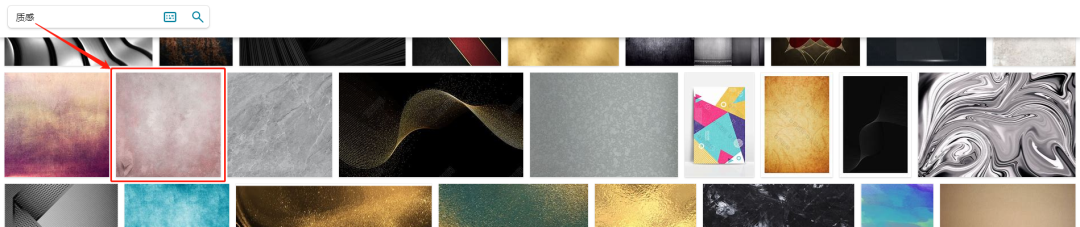
必應所得,我找到了這麼一張圖,上圖紅框所示。 by the way,一般找逼格高一點的圖,我喜歡去必應,用國際版,有的時候用英文,搜索出來的結果會更讓你滿心歡喜。

取該圖中段裁剪(規避過圖片下方花紋),然後將飽和度調為“0”。
這個操作是乾毛用的?簡言之,就是為了提升質感啊~~後面,圖框透明度調整後,彌合度會更高的(後詳,不贅),至於飽和度調低,則是為了更好配合顏色的調諧。
不過,你肯定會說,這個圖是灰色的,怎麼會幫助到調諧顏色?
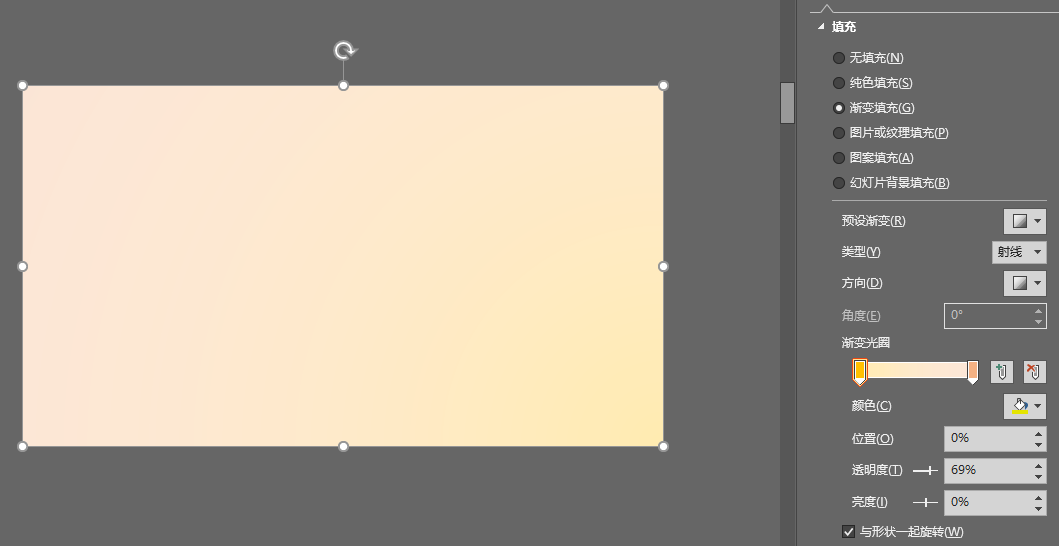
定義下紅黃之間那種淺淺的、肉肉的色澤,並以此覆疊上一層漸變填充的圖框,不就行了麼?這就是我之前給定的“更柔泛的配色輔助”——你可以用取色器 ,輕鬆在上圖中成功配置。
,輕鬆在上圖中成功配置。
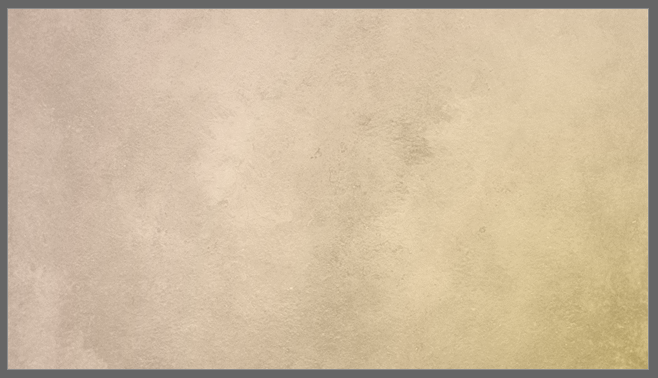
疊上去是這個效果。
完了?當然不是——

你還得加上LOGO吧(這個素材,後面將給出中央文明辦官宣發布的“中國共產黨成立100週年慶祝活動標識”矢量素材包)
分析這個LOGO,我們會發現,其實LOGO中這個放射線還蠻吸引的,所以,我們在背景上覆疊上一個,會不會更妥帖?做起來也非常簡單——
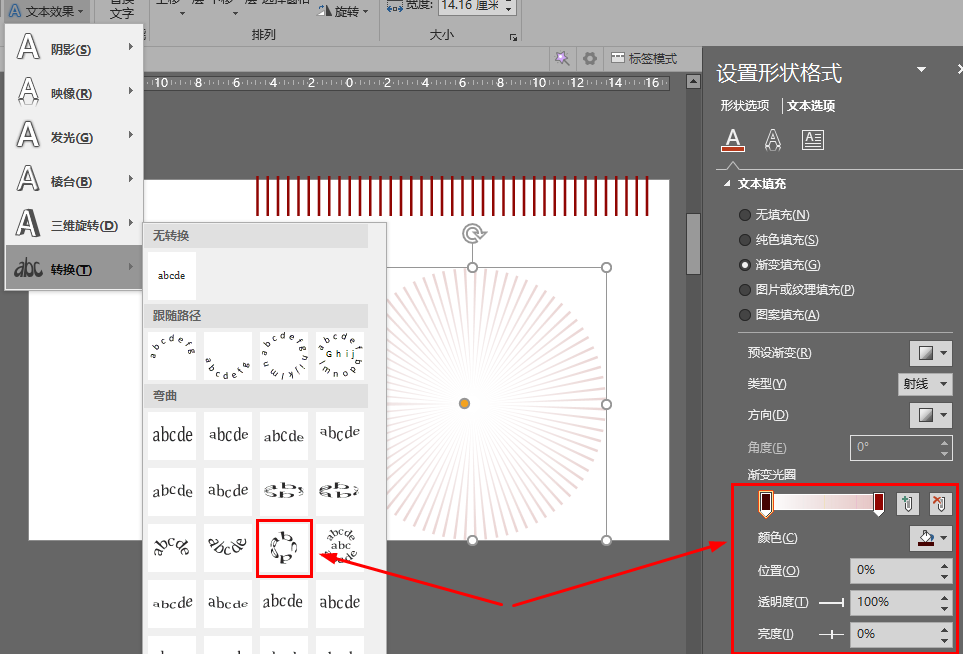
新建文本框,輸入一行“||||||”,選中,在“文本效果”中選擇“轉換”裡的“不規則圓< /span>”,文本填充為“漸變光圈-射線-從中心”,然後整體剪切,選擇性粘貼為PNG透明圖,適當拉伸,裁剪多餘部分,疊上去,就成了下面的樣紙,視覺引導的力量感噴薄而生。
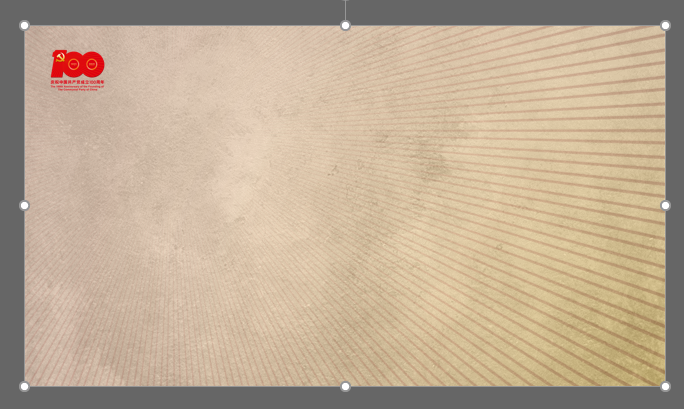
為了呈現出浩瀚歷史長河的feel,我們到老朋友“覓元素”(51yuansu.com)上去免費獲得一張雲海的透明PNG圖,再疊上去——
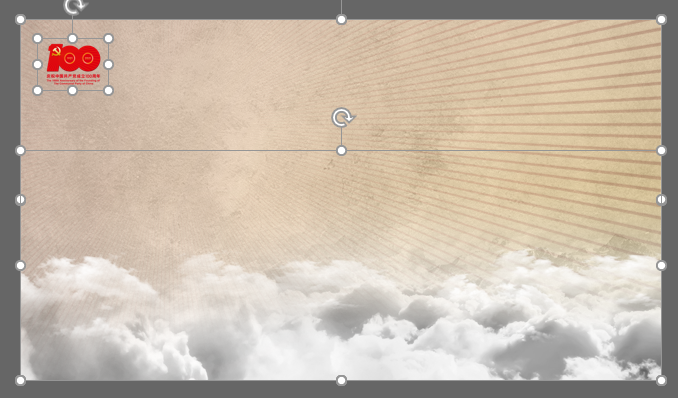
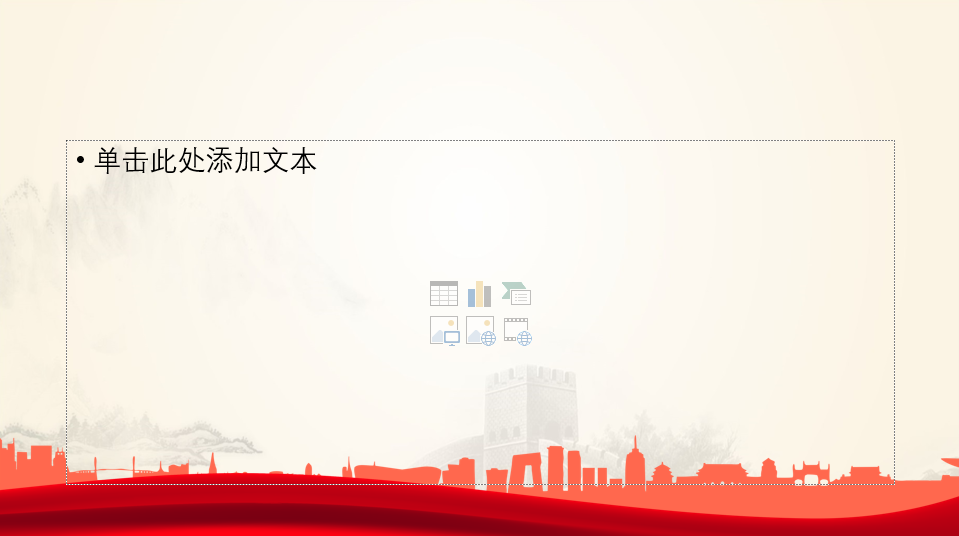
對比一下,親,看看這樣的質感,是不是一點都不辣了?這個逼格,是否更高階了?
3
字怎麼弄

按照一般性原則,選擇微軟雅黑字體,正文文字26磅,突出強調部分則用加粗(微軟雅黑是目前唯一一款常規字重和加粗字重並存的WIN系統自帶中文字體,所以如果在PPT的使用場景中,用戶大部分都是WIN系統的用戶,那麼就能獲得比較一致體驗,也不存在調用了無法顯示的問題< /span>),註解字體不小於18磅。

西文字母及數字,則同樣選用WIN系統自帶的“Times New Roman”,同樣是一款自帶常規字重和加粗字重的英文字體,針對WIN系統平台非DW硬體加速情況下的ClearType特色抗鋸齒優化,效果十分明顯。

看到文本框背後疊上的那個淺淺的數字“2”了麼?實際上,這款同樣WIN系統自帶的“Impact”字體,經常用以強調,以及上面的這種裝飾作用,只需要在字體填充和邊線適當的調整一下透明度,就可以實現上面這樣的效果,很別緻,也很fresh,不是麼?

甚至於,標點符號也可以用來裝飾,這已經是一種司空見慣的做法了,能夠很好的起到強調和抓眼球的效果。

深色背景,則選用了白色為常規、黃色為強調的方式,更能強化“第一眼認知”。

對於背景比較花的情形,把文本框加上一層透明度比較低的底色(蒙版),其實也是一種不錯的效果,起碼,可以避免鼓著眼睛才能看清楚的尷尬了。

反過來,為了強調,給淺色文字的文本框加上一個透明度比較低的深色,可以很好地達成你需要達成的目的,增白、加粗,讓關鍵詞的凸顯更加明朗。
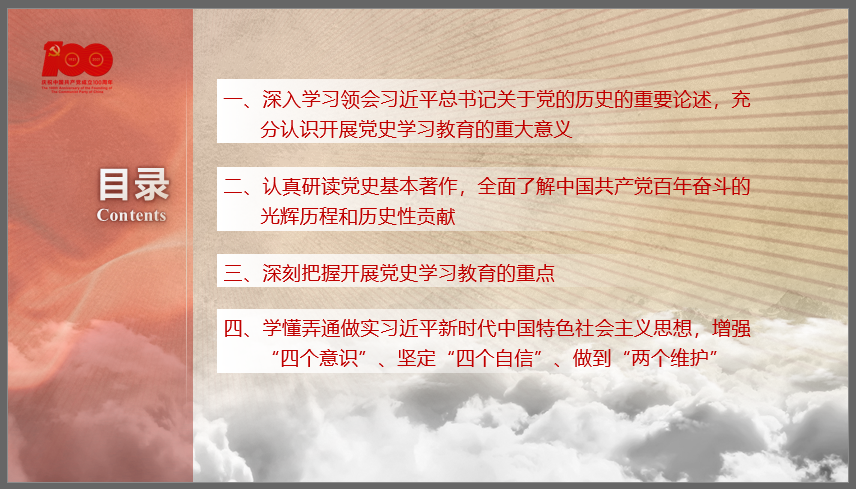
在背景不那麼花的情況下,文本框還可以填充為漸變,這樣,流動飄逸的感覺,就被自然順遂地壓榨出來了,另外,還可以給文字賦予一層深色外發光+同色陰影的效果,使之呈現更加明快,注意,我並沒有用黑色,而是用的同色系的深色(近赭石色),這樣看起來,彌散感就更讚了(此處要艾特一下PPT界的光影大師——二木老師@張二木)。

特異字體,一般最好不要出現在黨口這種規制的PPT當中,如果一定要出現,那一定是一種更大視閾的強調,而且,請一定注意規避版權風險,我在本案中選用的特異字體,“學史”二字是免費開源字體——思源宋體字重最重的一款,“力行”二字則是我自己的手書,這樣,就沒有版權之虞了,加上大小、上下完美用心的錯落,是不是畫面的感染力得到了明顯的增強?
4
圖怎麼處理
圖是最難做好的,但又是最能出彩的,一說到圖處理,我想很多人第一想到的是PS,但,其實2019版本的PowerPoint,圖處理的功能已經很強大了。
先來看下原生PPT裡的一些圖——
1.風格混亂

2.圖片原生質量差、像素低
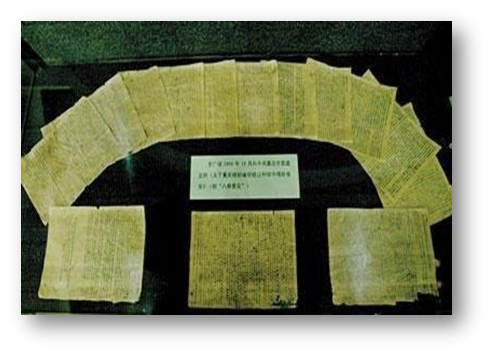
3.形變嚴重

4.為用而用,毫無匹配度

5.不講規制

6.再製缺失,簡單直接套用
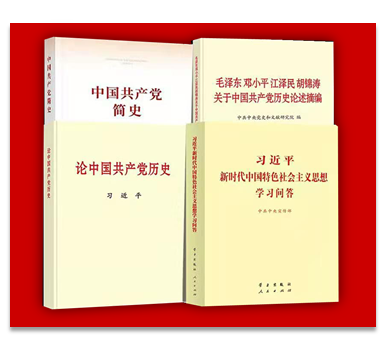
看到這些圖,我的第一反應是,頭都大了,但反過來又一想,這不正好就是我要去提升level,優化、美化的“藍海”麼?
風格混亂——怎麼解?


我們可以明顯看出,修改後,疏密度得到很好的調諧,去掉了題頭的小標題內容,減輕頭部本來就很沉重的負擔和逼仄,加上,因為此前我們在調整模板的時候做了很柔泛和極為溫潤的調性改良,使得頁面整體的呼吸感得到了很好的濃郁和加持,逼格也隨之得到了有效的抬升,文字的字間距我設置的是3磅,既不誇張,又能很好緩釋一大坨密密麻麻的黑字給人帶來的視覺壓迫,最關鍵的一點,還是用圖,上面的截圖是靜態的,給大家看看實際用到的動態的,就是下面這個——

你說哪個更鮮活?哪個更能憑藉對圖片的驚嘆式讚許而對你的Point、你的陳說印象更深刻?要想做到這一點,這就看你自己平時的積累和閱圖量了,絲毫不誇張的說,我看到學習強國上有類似的好圖,是一定要保存之而後快的。 (延伸閱讀,點擊可達:紀念破萬破百,PPT致敬我的「學習強國」 )
這種沉浸式的頁面閱讀,可以令到觀者完全深陷入對內容的細細咂摸之中的,這樣的講座也好報告也罷,是決計不會令人感到枯燥的。
那你可能會奇怪了,類似上面動圖在頁面上的呈現,圖片周邊的彌散效果,以及透明度是怎麼調整的呢?這個其實很簡單,你插入一個矩形,然後在“形狀選項-填充”裡,選擇“圖片或紋理填充”,然後把gif插入進去,再調整帶了動圖背景的矩形的透明度,以及做“效果”裡的“柔化邊緣”設置,就會呈現出這種與背景融為一體的感覺了,你現在終於知道為什麼一定要找到一張帶有質感的圖片作為背景了吧,因為它將很寬容地將包括一些圖片質量比較差的圖,加上動態圖本身的運動特性,就能很完美地抹除那種不清楚和很模糊的印象,而讓人生髮出錯覺,覺得背景應該是那個樣子,而並不是圖片的錯,就不會在潛意識裡去苛求圖片質量了。
圖片原生質量差、像素低——怎麼破?
如前所述,模糊的低質量的圖,給人的感覺是不安的,更會讓觀者在你傳達的時候分心,作為相對維度的考量,觀者也會對製作者的誠意發出合理的質疑,對製作的態度產生疑惑,從而影響到整體觀感,也更會影響到這份PPT的品階,這,已經成為了通常意義上,我們評判一份PPT優劣的潛在標準了。


上面一張和下面一張哪個更好?相信很輕易你能給出答案,一定需要更高精度的前層圖片轉移注意力,去補足背景層的稍顯模糊,從而消弭掉可能給觀感帶來的不適。
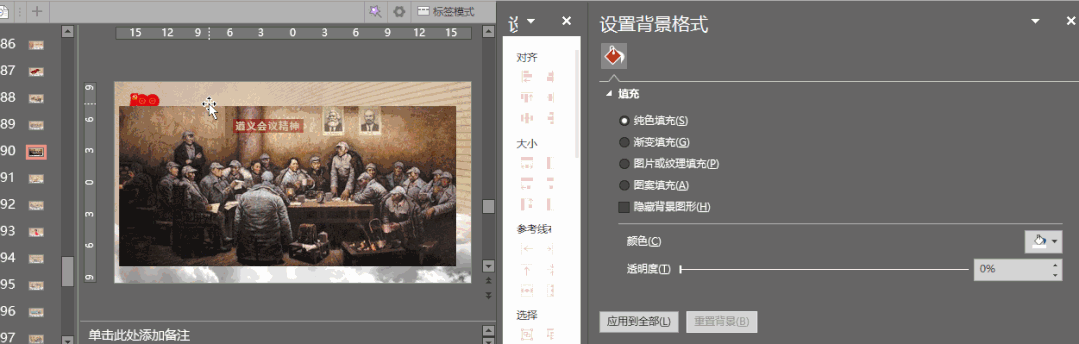
通過“柔化邊緣”的調整,可以很輕易地將圖片處理得與絕大多數背景彌合,還更加上此前我們進行的柔泛化處理和色調的調諧,所以現在我們知道,為什麼要採選這樣肉肉的顏色了,那是因為,絕大多數的圖片,包括油畫、歷史照片,甚至是現實的照片,很多質量不高,但都可以用這樣的方式,形成絲滑的彌合,而透明度的減低,可以讓背景的紋理能夠很自然地映襯出來,加上柔化邊緣的功效,則能非常熨帖地形成有像到無像的無縫過度,低像素的畫作和歷史存照,通過PowerPoint中自帶的“圖片校正”進行簡單的調整,形成畫面中自然的明暗比對,也能夠非常順遂地呈現出合襯的感覺。對於現實照片,這樣說吧,在黨口紅黃二色體係為綱目的圖面範式主流中,這種介乎紅黃二色之中的肉肉的顏色,也能很好地凸顯畫面應該能夠達到的視覺衝擊力。下方的三張圖,都是PowerPoint原生工具處理後的效果——

還有一種破低精度圖片運用的方式,是可以在前述方式的基礎上,將圖片模糊化後,覆疊一層在下方,擴大彌散面,這特別適宜於小塊面積的低精度圖片的再製處理。來看前面提到過的這張形變比較嚴重的圖——

當然,我處理的時候,找的是另外一張圖,從版面的朝向看,應該選擇一張角度稍正一點的圖片,更為合適,某度搜圖所得下面這張——

很明顯,對於近現代人物,選圖的時候我們一定注意,盡量有真實(或者接近真實)的照片,比那些藝術加工過的,或者藝術作品一類的(素描、水彩、油畫),從觀感的信度與效度考量,都要優良很多。
AI在線智能摳圖,推薦下面這個——
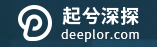 http://matting.deeplor.com/
http://matting.deeplor.com/
免費,生成圖片質量PowerPoint及一般投屏演示精度足夠大且可用。

秒速生成,比PS更快更輕易
然後進行再製加工,出來的是這樣的效果——

你會說,這還不是用了PS了,鬧鬧鬧~~並沒有,本案完全沒有用到過一次PS,全部都在PowerPoint中運用自帶工具完成,這一張圖的再製處理,具體的做法是——
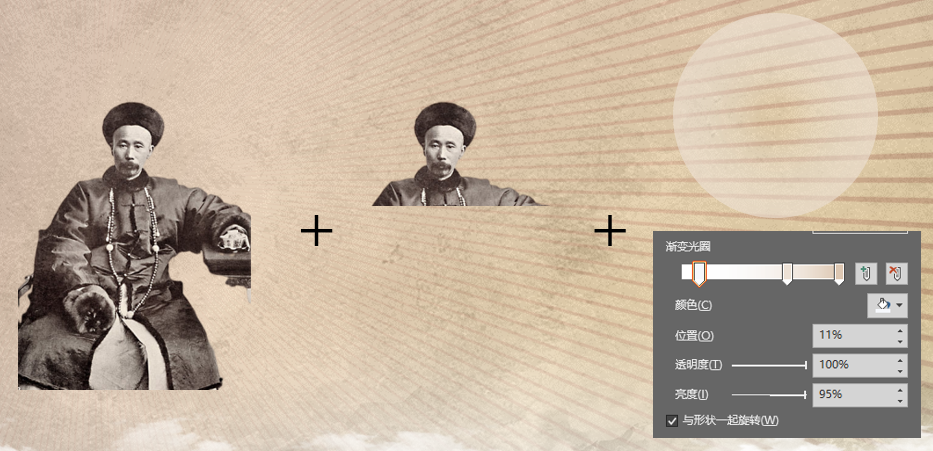

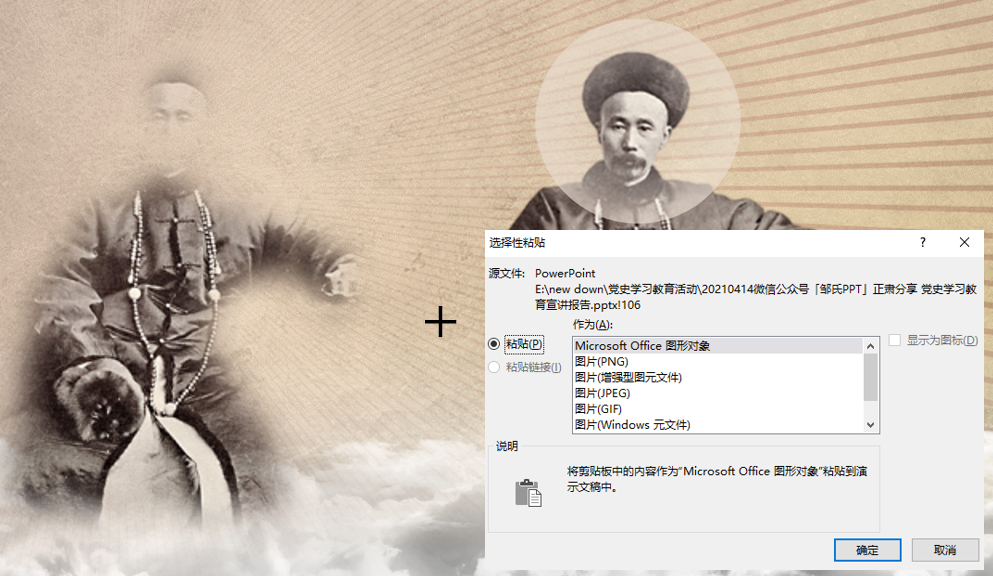
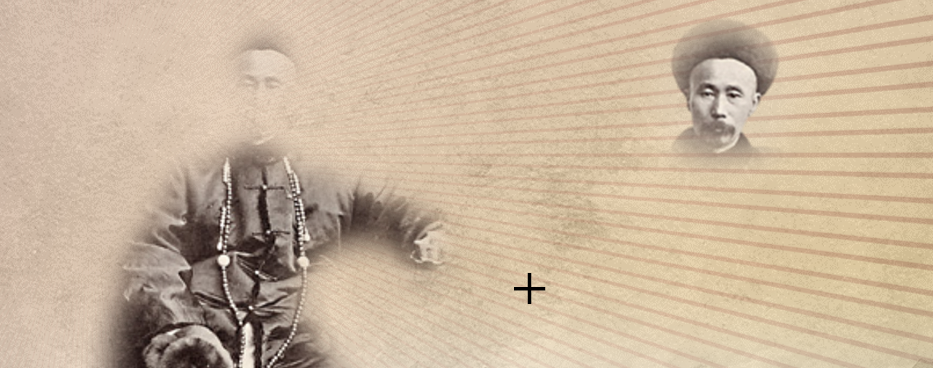

同樣的處理方式,我們可以運用在類似大頭照一類的人像處理上,效果也一樣很棒,通過對邊緣的裁剪增刪,可以很絲滑的實現對某個局部的突出。

掌握了這樣的技法,你隨時可以迸發靈感,對質量比較低,特別是邊緣比較緊貼的一類圖片,進行順遂的處置,比如下面這張——

紅旗及靠向邊緣的人物,預留銜接的面積部分太少了,柔化邊緣做出來的效果是這樣的——

那,要怎樣才能在不打開外部圖片編輯工具實現下圖的效果?

其實很簡單,把圖片邊緣截取一小段,水平翻轉後拉伸,再與原圖緊貼組合在一起,剪切之後粘貼為新的圖片,就可以實現了,看清楚了嗎?柔化邊緣隱去成為過度的部分,其實就是你後來加上的那部分,由於和原圖是同生共源的,所以柔化之後,是看不出來再製加工痕蹟的,而且,比PS一類的大型處理軟件,要快很多有沒有?

再製缺失,簡單直接套用——怎麼改?
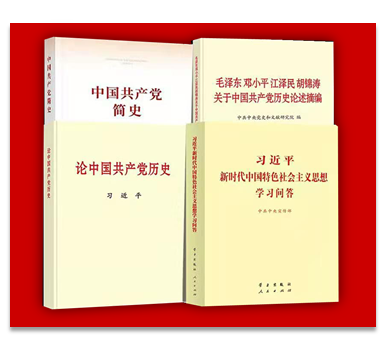
經常可以見到這樣的形式,其實是相當不講究的呈現方式。 再或者,留下一個白邊,與周圍的背景顯得格格不入。

其實,在PowerPoint裡,是能夠很輕易的、可以做出適宜的再製處理的,出來的效果,是這樣——
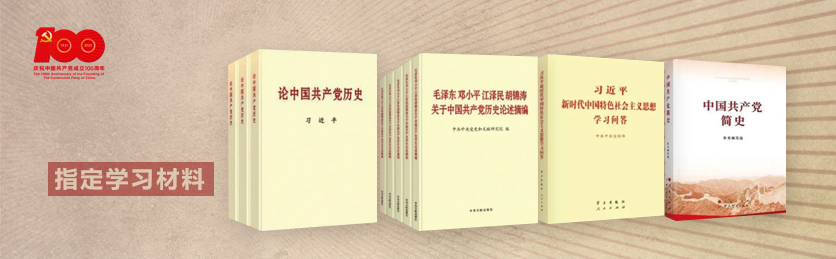
再次申明,沒有用到過PS哈~
那,只用PowerPoint,這又是怎麼做的呢?
找書封,外尋亞馬遜,內尋看噹噹~
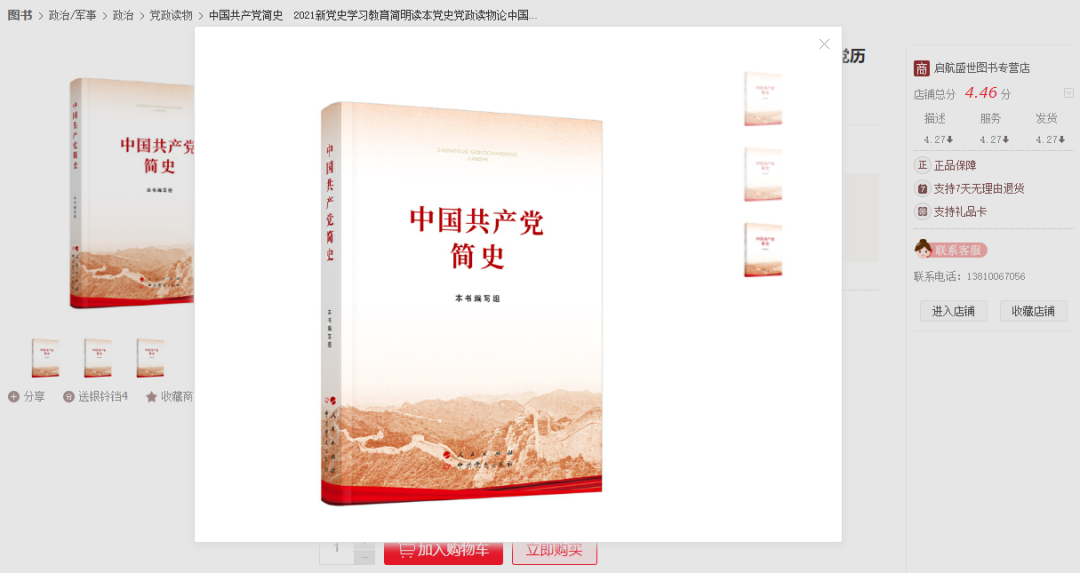
用PowerPoint自帶的繪圖工具中的“任意多邊形:形狀”
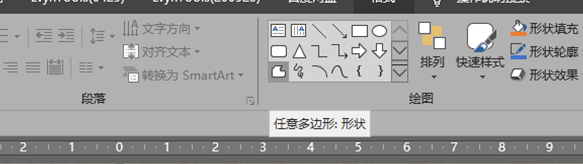
沿著剛剛截取的書封圖進行勾勒閉合
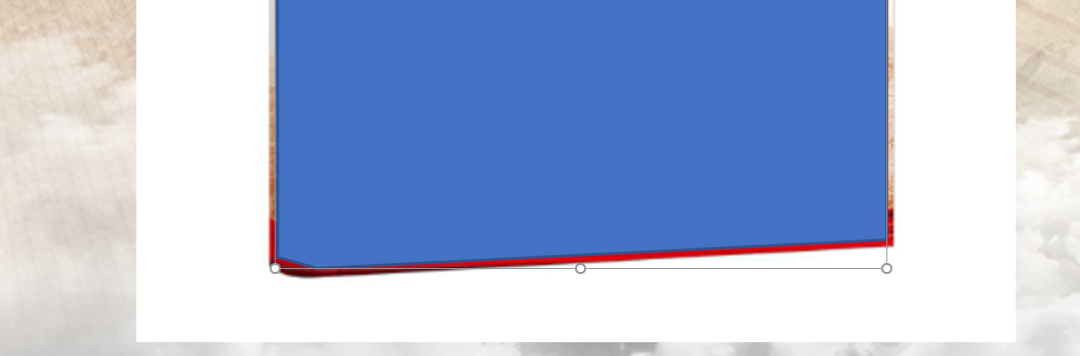
注意控點最好在外沿範圍之內,以免處理後留下白邊,另外,控點閉合後仍然是可以修整的,方法是在生成的形狀上點擊右鍵,然後點選“編輯頂點”即可進行拖拽操作調整。
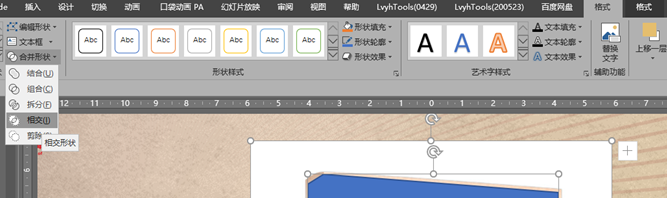
選中圖片,再按住shift鍵選中剛剛你生成的形狀,然後,再到繪圖工具裡的“格式”裡(注意不要是圖片工具的“格式” ,否則你是找不到的)找到“合並形狀”,點選其中的“相交形狀”,就能生成下圖的樣子了——< br>
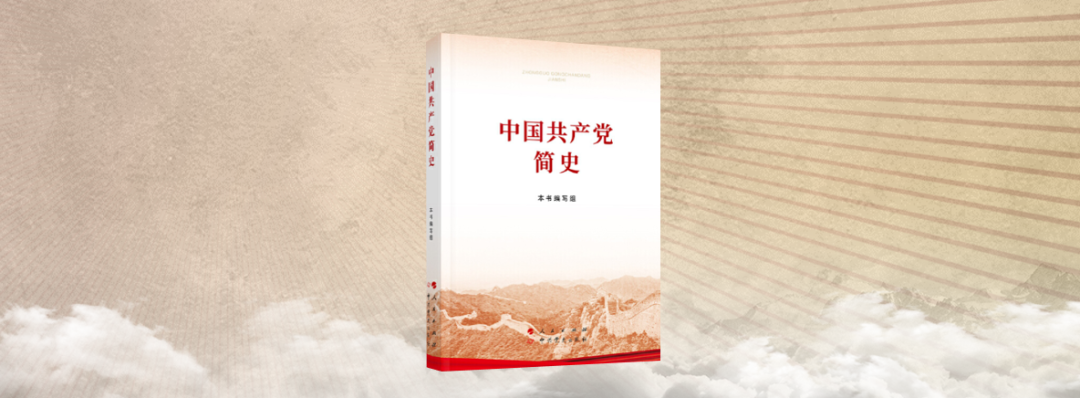
至於再加陰影、發光什麼的,就很簡單了,前面這種用形狀摳像的方法,就是傳說中聽起來很神秘很高大上的所謂“布爾運算”。
不講規制——怎麼找?
無規矩,不方圓,特別是正肅的黨口PPT,很大程度上,需要遵循一定的規制和葆有足夠的範式,才能充分達成“正視聽”的目的,自己做的PPT都LOW~LOW的,怎麼可能指望用PPT去吸引觀者,並達成你所要傳導的信息呢?
黨和國家領導人,從更寬廣的把握層面看,都應該是受到尊重和愛戴的,那彰顯了我們這個民族對自身充足的自信,否則,何談“四個意識”呢?但很遺憾,在PowerPoint中處理有關圖片的時候,往往我們會過度依賴能夠隨手找到的圖片,但完全不重視這方面的路徑梳理,反映到製作中,就經常會呈現出以下的一些情形——
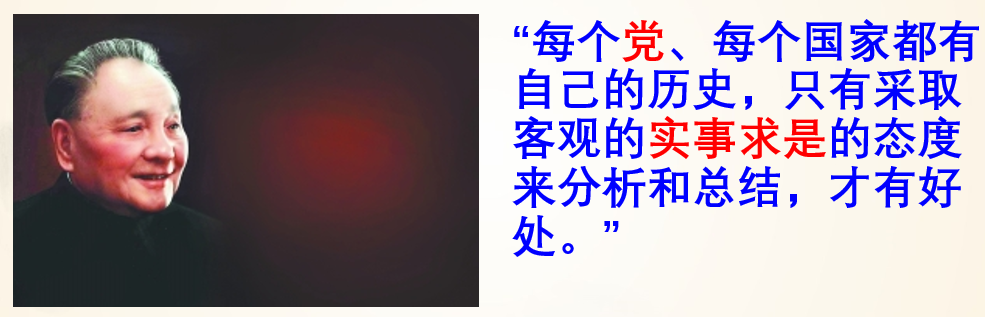
過飽和 ↑

顯臃腫 ↑

像素低 ↑
 神情不佳 ↑
神情不佳 ↑
如上的改法,有兩個維度的梳理路徑——
第一個路徑是找官宣過的標準照,然後按照前述的方法在線AI智能摳像——

並對圖片做一些校正和調整,比如頭部大小,身體截取高度,顏色飽和度,比如清晰度,亮度對比度等等,使最後出來的效果看起來更加匹配和整齊劃一。

再根據前面提到過的方法,加上漸變形狀對圖片進行再製處理。

兩相比較,孰優孰劣,雲泥立判。
第二個路徑則非常考究你的積累了,一個是眼光的積累,一個是經驗的積累,還有一個是資料的積累。但凡公眾人物形象,一定都有高光時刻,要準確把握和悉心躉摸,其實是不難找到更為合適圖片的。




你看,配合著文案,我找到的圖,要么是人物在寫,更多是人物在說,是能夠匹配頁面調性和內容的;另外,在顏色上,也注意了各個歷史年代的特性,上世紀末之前的前兩代人物,色調更古舊,看起來更符合原應有的格調。所有的人物,都沒有臃腫,表情也不浮誇,很自然,很莊重,不會因為一點點的異樣,轉移觀者的注意。
所以,有的時候,大氣,可能就是這麼簡單,雖然,我老覺得所有的甲方都是氣象局專業的...“嗯,啊,那個誰~我沒有什麼特別複雜的要求,就是這個PPT嘛,做出來,一定要大氣,啊,大氣”...


經常我們會聽到要求要“讀原著 學原文 悟原理”,我覺得,在PPT製作中,還要學會“用原圖”


其實,原圖,真的不難找的,哪怕是找不到原圖人物,會場的場景也是可以的啊~用前面講過的“柔化邊緣”進行處理,非常的好用,效果也很讚的。

另外,人民網、光明網、新華網、學習強國、黨建網...這些完全都是寶庫啊,只要你有心,只要你留心,只要你用心,一定可以找到適配的圖片的。
你看,下面這些動圖,大部分都是來自於前述的網站,甚至,你還可以在很多官媒的自媒體看到這樣的推文中的配圖,保存下來,就成為自己的素材庫啦,然後建成綱目,以便在製作的時候,很清晰地呈現在你的PPT之中合襯的部分,更或者,直接截取一些網站上的視頻,很多影視作品包括一些官媒紀錄片,比如《厲害了,我的國》《我們走在大路上》《復興之路》《百煉成鋼:中國共產黨的100年》...我認為,這簡直就是取之不盡用之不竭的珍貴資源啊~






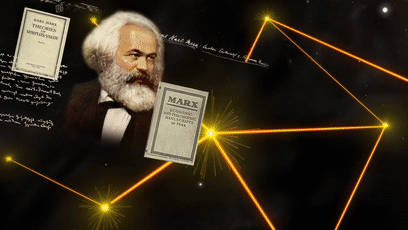

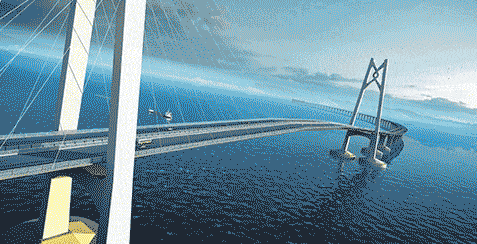
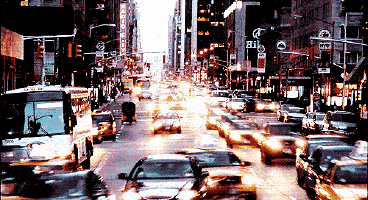










借力官媒大平台的高端輸出,成就的這樣一種範式,是不是比通常我們看到的黨口PPT,顯得更加鮮活,更加有吸引力? (你有沒有順手保存下來? )
)

與頁面背景彌合之後出來的,應該是上面這樣的效果,關鍵是,除了沒有聲音之外,操控性、穩定性比視頻要好很多。後半段的紅色頁面,其實,是兩個動圖圖文框疊加出現後的效果,感覺效果上更加融合,為什麼一定要用圖文框加背景的方式來呈現動圖?前面講操作的時候,其實已經描述過了,除了普通圖片的“柔化邊緣”而外,加在圖文框裡,起碼比單純的圖片處置可以增加調諧透明度的功能,至少在PowerPoint 2019版中,我還沒有找到其他的替代方式,這一套組合拳打下來,你PPT的大片感瞬間勃發!需要注意的一點是,動圖在PPT裡有很好的的呈現,但是不能調諧其色彩值,包括飽和、銳化、色溫、對比、亮度,甚至裁剪...你可以調整,但調完之後,你會發現,動圖,居然不會動了
那麼,你也許會問,這些動圖很多都是視頻來的,咋能輸出成動圖呢?
這裡就要安利一個非常貼心的免費的綠色的好用的利器了,它就是——
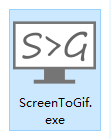
圖標雖然夠扁平夠簡潔,但功能實在是太強大!
綠色無毒,完全免費,同時居然還是個開源工具
體積超級小,常用版本只有2M左右
無需安裝,你甚至可以把它放在U盤裡使用
如果英文不好,別擔心,小寶貝可選20多種語言
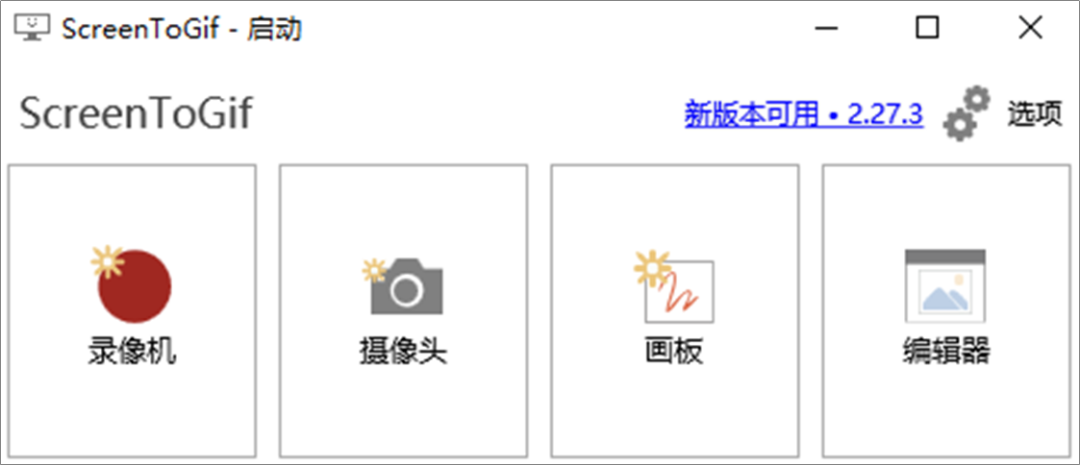
起始頁面很簡潔,但功能確實強大到讓人咋舌。
常用操作錄屏並自動轉成gif,首先點錄像機(就是那個紅點)打開錄屏窗口,還可以設置參數,包括錄屏的幀率,鼠標是否顯示,放大鏡是否啟動等設置,都可以很順遂地訂製一番。
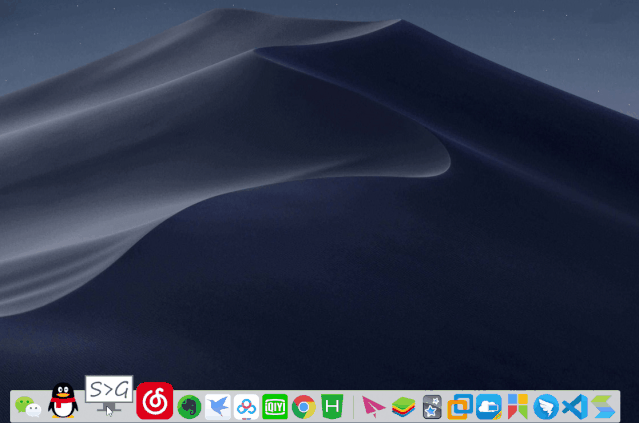
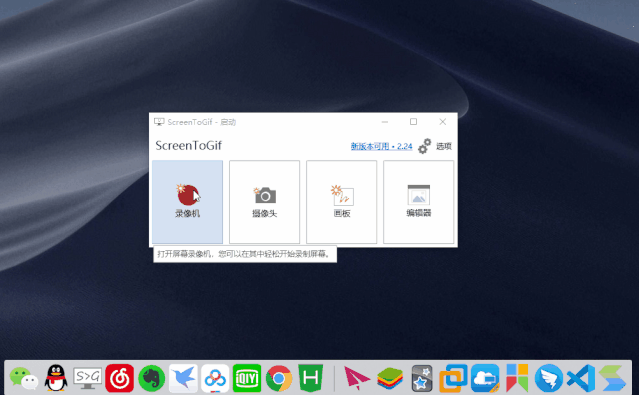
然後,根據你的需要選擇錄製窗口。
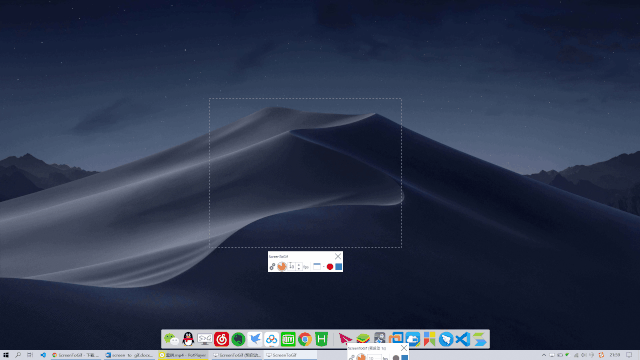
點擊開始或者使用鍵盤快捷鍵F7,效果如下——
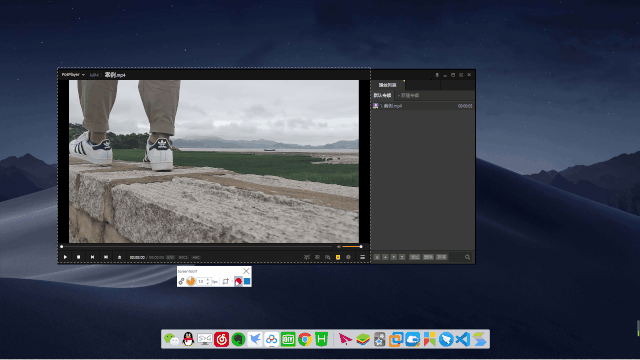
使用畫板進行創作,ScreenToGif會自動錄製你在畫板中的操作,可以製作一些簡單的gif,首先打開,選擇你喜歡的畫筆進行創作,比如這種
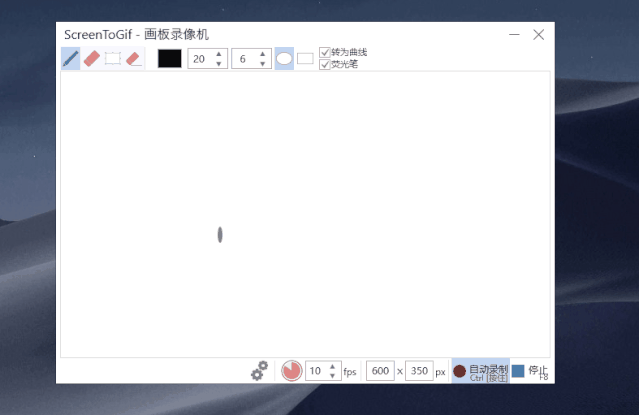
接著就可以直接保存導出啦~
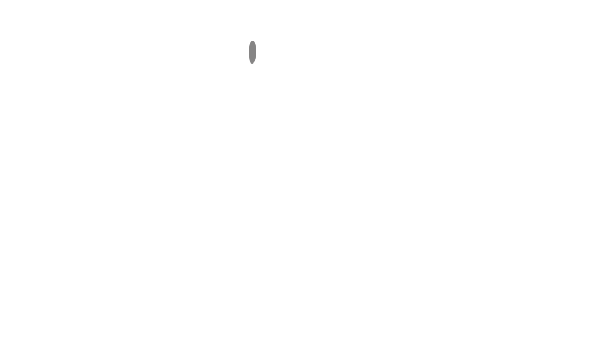
它還有強大的編輯功能,使用編輯器對已有素材,或者剛錄製的素材進行編輯,如添加字幕添加水印,增加刪除幀,將視屏轉化成gif,壓縮等等. ..
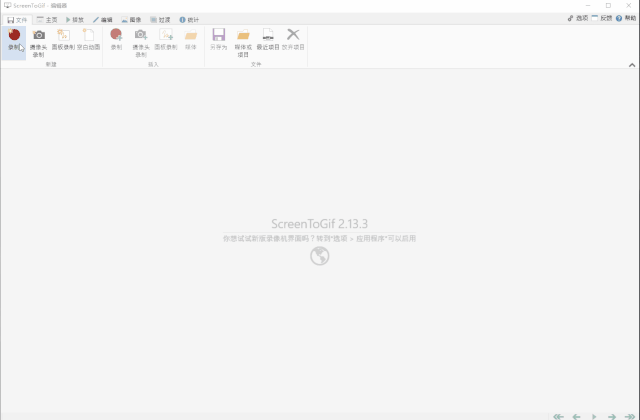
所有信息,都明明白白地呈現給你。

編輯工具之強大,通過多次調試,你甚至可以把一個10MB以上的gif壓縮一半,這樣,微信公眾號的10MB限制再也不是問題了。

就連保存的文件類型也是強大到無以復加,編碼器更可以讓你多次探索更優化的保存方案設置。
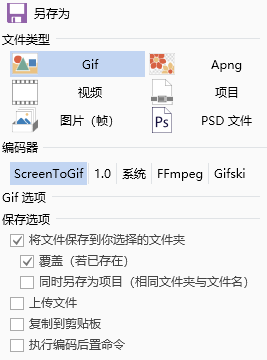
screen to gif 綠色便攜版的藍奏雲地址奉上,https://www.lanzoux.com/iXLbwhffosj

鄒 梳

字不如表、表不如圖、圖不如動,這似乎已經成為了演示製作行業的圭臬了,演說洞見楊臻老師已經在PowerPoint的3D支線任務上越走越遠越寬廣了,銳普的陳魁老師則把PowerPoint的演示事業硬生生地推向了2.0的高度,含括了更加複雜的C4D、AE融合,全屏本是的武超兄和阿文,仍然全域探尋神器對於PPT事業的終極意義...
但,我們的初心在哪裡?內容依舊是王,技術,只是浮泛在表層和外圍的片羽磷光,技法流誠然一定會是推動行業發展的最大一股力量,但“一切向前走,都不能忘記走過的路;走得再遠、走到再光輝的未來,也不能忘記走過的過去,不能忘記為什麼出發。”
所以,大家可能會明白了,滿懷著一腔赤誠,和普普通通隨隨便便去做一份PPT,絕對是不一樣的。
黨口的PPT,看到這裡,你該知道,有什麼講究和該如何去做了吧?
好了,放出全部生成的視頻,大家enjoy吧
上述視頻的音源來自上海愛樂樂團的管弦樂序曲《紅旗頌》,這首熟悉的旋律,你一定很熟悉,很澎湃對嗎?  特別緻謝一下
特別緻謝一下

惟希奉呈諸君,有所助益啟發。
end
福利

PPT在公號後台回复“dangshi”即可無套路獲得。
 中共中央宣傳部發布中國共產黨成立100週年慶祝活動標識
中共中央宣傳部發布中國共產黨成立100週年慶祝活動標識
中國文明網網址下載矢量及透明圖壓縮包,地址見下方——
http://www.wenming.cn/specials/100/jj_52318/202104/t20210402_6002427.shtml
誠摯敬呈,不設讚賞
拜託列位請 留言 轉 群 發 盆友圈 點 在看 好咯
文章為用戶上傳,僅供非商業瀏覽。發布者:Lomu,轉轉請註明出處: https://www.daogebangong.com/zh-Hant/articles/detail/Party%20mouth%20PPT%20there%20are%20so%20many%20particulars.html

 支付宝扫一扫
支付宝扫一扫 
评论列表(196条)
测试